更新日:、 作成日:
Windows 11 更新プログラムをアンインストールする
はじめに
Windows11 で Windows Update の更新プログラムをアンインストールする方法を紹介します。
設定 > Windows Update > 更新の履歴 > 更新プログラムをアンインストールする から、Windows Update でインストールした更新プログラムを削除できます。
更新プログラムに不具合があるときは Windows Update の配信が停止されます。
それ以外のときは更新プログラムを削除しても、再インストールされます。
更新プログラムをアンインストールする
[スタートボタン] をクリックして [設定] をクリックします。または Win ![]() + I キーを入力します。
+ I キーを入力します。
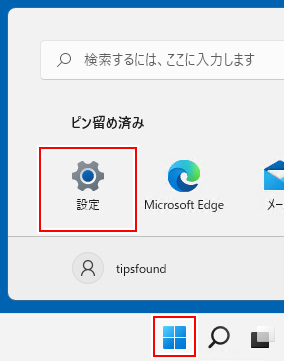
[Windows Update] をクリックします。
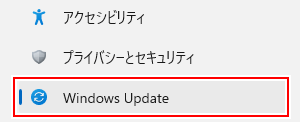
[更新の履歴] をクリックします。

削除する更新プログラムの [KBxxxxxxx] と [インストール日] をメモします。[詳細情報] をクリックして、その内容を表示できます。不具合などがあるときは、その情報もわかるかもしれません。

[更新プログラムをアンインストールする] をクリックします。

メモした KBxxxxxxx の [更新プログラム] をクリックして [アンインストール] をクリックします。
検索欄に [KBxxxxxxx] を入力すると、その更新プログラムを表示できます。

見つけられないときはインストール日から探します。[更新プログラム] を選択するとサポートのリンクに KBxxxxxxx が表示されるのでそこからも見つけられます。

[はい] をクリックします。インストールと同じくらいの時間がかかります。

[今すぐ再起動する] をクリックします。再起動にも時間がかかります。

再起動すると、更新プログラムが削除されます。
スポンサーリンク
更新プログラムに不具合があるとき
更新プログラムを削除しても Windows Update で再インストールされます。
更新プログラムに不具合があるときは Windows Update の配信が停止されるため、再インストールされることはありません。その後、修正された更新プログラムが配信されるはずです。
配信が停止されていないときは、設定 > Windows Update から、Windows Update を停止できます。

著者:Tipsfound